2023-07-11 203
1.点击【插入】-【图片】,如图1

2.【插入】-【形状】-【直线】,如图2
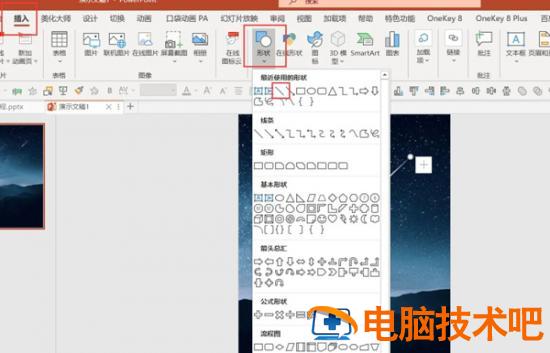
3.右键点击直线-【设置形状格式】-【渐变线】-【角度90】-【两个渐变光圈都是白色】-【左边光圈透明度100%】-宽度3磅,如图3
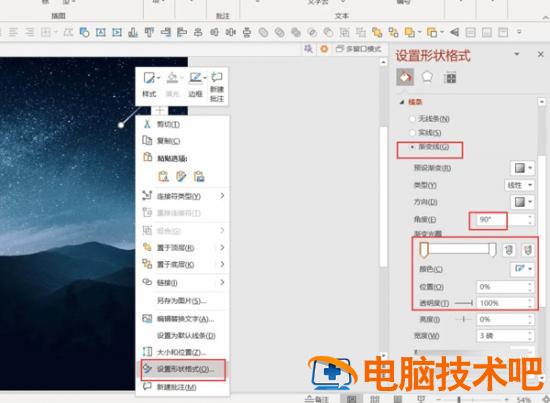
4.点击直线-【动画】-【直线】-【拖动红色圆点调整结束位置】-注意路径方向与直线方向一致-【与上一动画同时】-【持续时间0.75】,如图4
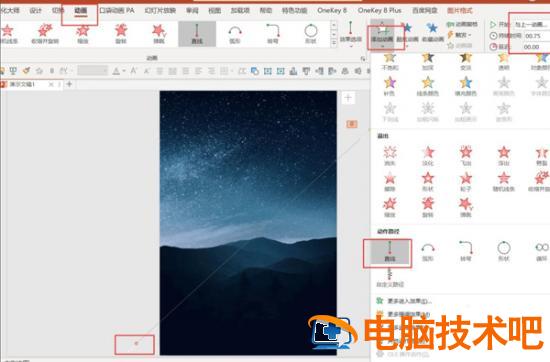
5.将直线复制粘贴到不同位置-调整直线之间的延迟时间。如图5
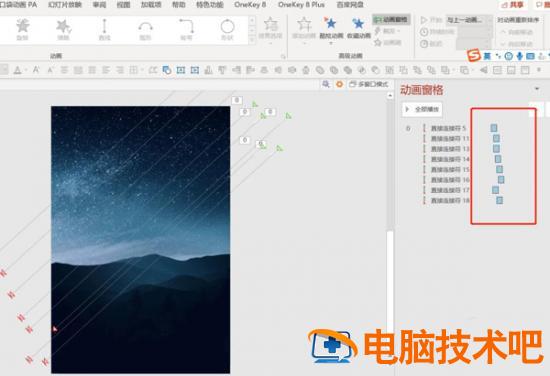
6.点击预览,就可以看到最终效果了,如图6
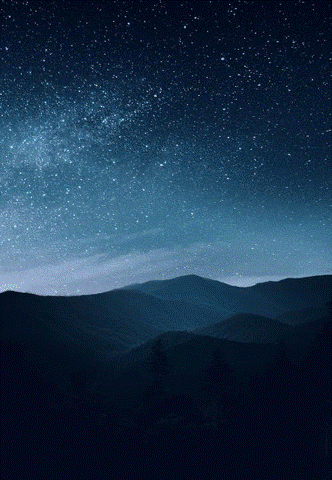
原文链接:https://000nw.com/14571.html
=========================================
https://000nw.com/ 为 “电脑技术吧” 唯一官方服务平台,请勿相信其他任何渠道。
系统教程 2023-07-23
电脑技术 2023-07-23
应用技巧 2023-07-23
系统教程 2023-07-23
系统教程 2023-07-23
软件办公 2023-07-11
软件办公 2023-07-11
软件办公 2023-07-12
软件办公 2023-07-12
软件办公 2023-07-12
扫码二维码
获取最新动态
